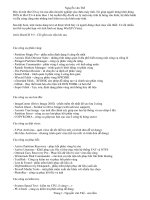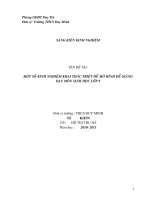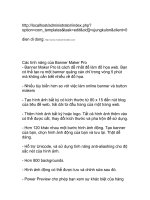Khai thác triệt để các tính năng của IDM
Bạn đang xem bản rút gọn của tài liệu. Xem và tải ngay bản đầy đủ của tài liệu tại đây (304.83 KB, 7 trang )
Khai thác triệt để các tính năng của
Internet Download Manager
Phần mềm Internet Download Manager(IDM) giúp người dùng tải dữ liệu từ Internet
về máy tính 1 cách nhanh chóng. Đây là phần mềm khá phổ dụng trên toàn thế giới,
bất cứ tín đồ internet nào muốn tải dữ liệu (download) thường IDM sẽ là lựa chọn số
1.
Bỏ xa với các phần mềm cùng loại, gần đây IDM luôn được cải thiện tính năng với
nhiều phiên bản mới ra đời, liên tục sửa lỗi (bugs fixes) khả năng tương thích và
download nhanh chóng đã giữ IDM ở vị trí số 1.
Trong phạm vi bài viết xin nêu lên 1 số tính năng hữu ích có thể người dùng chưa
sử dụng triệt để khai thác IDM một cách tốt hơn
Tương thích tốt với các trình duyệt thông dụng như IE, AOL, MSN, Mozilla,
Netscape, Firefox, Avant Browser và nhiều trình duyệt web khác. Bất cứ khi nào cần
download files trên mạng, thông thường và đơn giản hơn cả là bạn hãy click chuột
vào link cần download, IDM nhanh chóng hiện ra bảng xác nhận
1. Download bằng 1 click chuột
Nếu chưa muốn thực hiện Download ngay, hãy đưa link này vào list IDM, chọn
Download Later. Nếu muốn quá trình Download thực hiện luôn nhấn Start
Download , IDM thường lưu mặc định các định dạng files khác nhau vào các thư
mục khác nhau, Hãy chọn 1 vị trí thích hợp sau đó nhấn check "Remember this path
for "Programs" category". Tự động các định dạng files sẽ nằm tại thư mục mà
người dùng chỉ định vào lần cuối. 2. Tùy biến Menu ngữ cảnh, Tích hợp Download
FLV Video
Như đã nói trên, mỗi khi bạn click vào link, chương trình IDM tự động hiển thị. Tuy
nhiên đôi khi sẽ là bất tiện, và để ngăn IDM không hiện ra sau lần click chuột, hãy
giữ chặt phím ALT và kết hợp click chuột trái vào link đó. Bạn có thể thay đổi phím
bấm khác bằng cách chọn Download -> Options -> trong thẻ General -> Keys...
Với trình duyệt Internet Explorer (IE) mỗi khi xem video trực tuyến, IDM sẽ hiển thị
"Download this Video" ở góc trên bên phải của màn chiếu. Nếu muốn người dùng
có thể download Video đó về máy. Bạn có thể Add thêm định dạng files bằng cách
nhấn Add
Với Internet Explorer và Firefox hay các trình duyệt khác, khi bạn chuột phải sẽ thấy
"Download with IDM" ám chỉ bạn chỉ download link đó, và "download all links with
IDM" chương trình sẽ dò tìm tất cả các links trong trang web mà IDM có thể
download được và hiển thị cho người dùng tích chọn. Đây là 2 tính năng đã "xưa".
Còn "nay" IDM có tích hợp tính năng download FLV Video vào ngay menu ngữ cảnh,
đây là định dạng video hiện nay rất phổ dụng.
Nhiều người dùng đã ít khai thác tính năng này hoặc tùy chọn này không hiển thị.
Bạn khắc phục bằng cách 3 cách sau:
+ Mở trình duyệt Firefox (File -> Open) bạn tìm tới C:\Program Files\Internet
Download Manager, và open file: idmmzcc.xpi đây là 1 add-on của Firefox
+ Đưa thêm định dạng files FLV giúp IDM nhận diện thêm bằng cách chọn
Downloads -> Options -> File types. Gõ FLV sau đó nhấn OK. Chỉ vài dòng nữa, tôi
sẽ nói rõ hơn về tính năng này.
+ Tích chọn Download FLV video content with IDM trong phần Menu ngữ cảnh
3. Giới hạn tốc độ download
Thường khi bạn sử dụng IDM, nếu là trong các công ty, doanh nghiệp có người sử
dụng IDM download sẽ ngốn khá nhiều băng thông. Để tránh ảnh hưởng tới băng
thông mạng từ phiên bản IDM 5.12 đã tích hợp Speed Limiter.
Bạn chọn Downloads -> Speed Limiter -> Settings để thiết lập tốc độ IDM dùng khi
download. Hãy chắc chắn rằng chọn On để kích hoạt tính năng này khi cần.
4. Cho IDM nhận dạng thêm định dạng files
Mỗi khi muốn download, để IDM có thể nhận diện và hiển thị cho người dùng.
Chương trình lục tìm định dạng files trong danh sách dưới đây. Nếu muốn IDM nhận
thêm định dạng files, hãy gõ đuôi mở rộng vào danh sách đây. Ví dụ với files của
chương trình Microsoft Word/ Excel bạn gõ: doc cho Word, và xls cho Excel
5. Tự động đăng nhập user name, password
Với những website điển hình các website download dạng này là
Trích: và